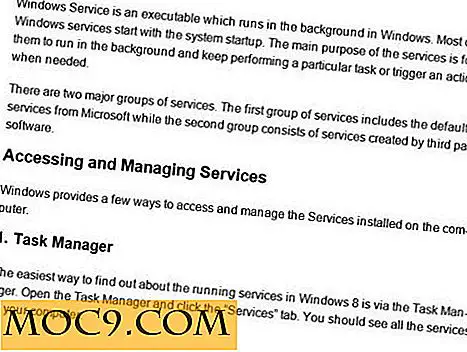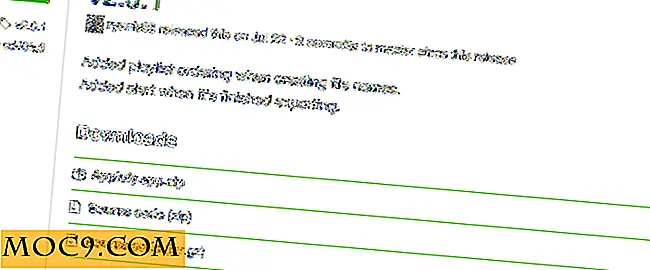Πώς να καθορίσει κυτταρικά δεδομένα που δεν λειτουργούν σε iPhone και iPad
Μερικές φορές τα κυψελοειδή δεδομένα σας θα σταματήσουν να λειτουργούν στο iPhone ή στο iPad σας. Υποθέτοντας ότι δεν είστε μόνο σε μια περιοχή κακής κάλυψης, υπάρχουν μερικά γενικευμένα βήματα που μπορείτε να πάρετε που θα διορθώσουν πολλά κυτταρικά δεδομένα που δεν λειτουργούν σφάλματα.
Επανεκκινήστε τη συσκευή σας
Εάν επικοινωνήσετε με το Genius Bar ή τον μεταφορέα κυττάρων σας σχετικά με τα προβλήματά σας, το πρώτο πράγμα που θα ακούσετε είναι "Προσπαθήσατε να το απενεργοποιήσετε και να το ενεργοποιήσετε ξανά;" Η επανεκκίνηση είναι η αντιμετώπιση προβλημάτων 101 επειδή λειτουργεί τόσο καλά, γι 'αυτό φροντίστε να την δώσετε μια πρώτη βολή.
1. Κρατήστε πατημένο το κουμπί τροφοδοσίας (πλευρικό κουμπί) μέχρι να εμφανιστεί το ρυθμιστικό "Slide to Power Off".

2. Σύρετε το ρυθμιστικό προς τα δεξιά.
3. Περιμένετε να διακοπεί πλήρως η συσκευή σας.
4. Κρατήστε το πλευρικό κουμπί για να ενεργοποιήσετε τη συσκευή σας ξανά.
Σχετικά : Πώς να διορθώσετε τα δεδομένα κινητών που δεν λειτουργούν με το Android
1. Εναλλαγή λειτουργίας αεροπλάνου
Εάν, για κάποιο λόγο, το iPhone ή το iPad σας έχει μπερδευτεί, η εναλλαγή των κυψελοειδών δεδομένων μπορεί να "επαναφέρει" τη σύνδεση και να λύσει το πρόβλημα.
1. Σύρετε προς τα επάνω από το κάτω μέρος της οθόνης σας για να ανοίξετε το Κέντρο εντολών.

2. Πατήστε το εικονίδιο "Λειτουργία αεροπλάνου".

3. Περιμένετε μερικά λεπτά για να απενεργοποιήσετε τα ραδιόφωνα του iPhone.

4. Πατήστε ξανά το εικονίδιο "Λειτουργία αεροπλάνου".
5. Περιμένετε να επανασυνδεθεί η συσκευή.
2. Επιβεβαιώστε ότι τα δεδομένα κινητής τηλεφωνίας είναι ενεργοποιημένα
Είναι πιθανό ότι τα κυψελοειδή σας δεδομένα ήταν απενεργοποιημένα. Μπορούμε να το ελέγξουμε στην εφαρμογή "Ρυθμίσεις". Μπορείτε επίσης να χρησιμοποιήσετε αυτήν την ίδια οθόνη για να αλλάξετε τα κυψελοειδή δεδομένα σας για να προσπαθήσετε να επαναφέρετε τη σύνδεση πιο επιλεκτικά από τη λειτουργία του αεροπλάνου.
1. Ανοίξτε την εφαρμογή Ρυθμίσεις.

2. Πατήστε την επιλογή μενού "Cellular".

3. Βεβαιωθείτε ότι η εναλλαγή με την ένδειξη "Κυψελοειδή δεδομένα" είναι πράσινη.

3. Επαναφέρετε τις ρυθμίσεις δικτύου
Αν τα κυψελοειδή δεδομένα αρνούνται πεισματικά να συνεργαστούν, ίσως χρειαστεί να επαναφέρουμε πλήρως τις ρυθμίσεις δικτύου. Αυτό θα εξαλείψει όλα τα αποθηκευμένα δίκτυα WiFi κατά την επαναφορά των ρυθμίσεων των κυψελοειδών δεδομένων στις προεπιλογές τους. Αυτό σημαίνει ότι η επαναφορά των ρυθμίσεων δικτύου μπορεί επίσης να διορθώσει προβλήματα WiFi, αν έχετε κάποιο από αυτά.
1. Ανοίξτε την εφαρμογή Ρυθμίσεις.
2. Κάντε κύλιση προς τα κάτω και πιέστε την επιλογή "Γενικά".

3. Μετακινηθείτε στο κάτω μέρος και πατήστε την επιλογή μενού "Επαναφορά".

4. Επιλέξτε "Επαναφορά ρυθμίσεων δικτύου" στο κέντρο της οθόνης.

5. Εισαγάγετε τον κωδικό πρόσβασης iPhone ή iPad για να επιτρέψετε την επαναφορά.

6. Πατήστε "Επαναφορά ρυθμίσεων δικτύου" για να επιβεβαιώσετε την επαναφορά.

4. Ελέγξτε για ενημερώσεις φορέα
Αν υποφέρετε από ένα πραγματικό σφάλμα, μπορεί να βρείτε ανακούφιση σε μια ενημέρωση φορέα. Αυτά εκδίδονται σπάνια, αλλά θα πρέπει να έχετε την πιο πρόσφατη έκδοση για να αντιμετωπίσετε σωστά.
1. Ανοίξτε την εφαρμογή Ρυθμίσεις.
2. Κάντε κύλιση προς τα κάτω και πιέστε την επιλογή "Γενικά".
3. Πατήστε την επιλογή μενού "Πληροφορίες".

4. Περιμένετε μια στιγμή. Εάν εμφανιστεί ένα αναδυόμενο παράθυρο με τίτλο "Ενημέρωση ρυθμίσεων μεταφορέα", κάντε κλικ στην επιλογή "Ενημέρωση".
5. Ελέγξτε για ενημερώσεις iOS
Εάν δεν υπάρχει ενημέρωση φορέα, μπορεί να υπάρχει μια ενημερωμένη έκδοση του iOS. Μπορούμε να το ελέγξουμε σε περίπου το ίδιο σημείο.
1. Ανοίξτε την εφαρμογή Ρυθμίσεις.
2. Κάντε κύλιση προς τα κάτω και πιέστε την επιλογή "Γενικά".
3. Στην ενότητα "Γενικά" πατήστε "Ενημέρωση λογισμικού".

4. Εάν είναι διαθέσιμη μια ενημερωμένη έκδοση, εγκαταστήστε την ενημερωμένη έκδοση. Το τηλέφωνό σας θα επανεκκινηθεί κατά τη διάρκεια αυτής της διαδικασίας.
6. Εκτελέστε αντίγραφο ασφαλείας και επαναφορά εργοστασιακών ρυθμίσεων
Για τα πιο πεισματικά προβλήματα, ίσως θέλετε να δοκιμάσετε να επιστρέψετε το τηλέφωνό σας στις προεπιλεγμένες εργοστασιακές ρυθμίσεις. Θα χρειαστεί πρώτα να κάνετε ένα αντίγραφο ασφαλείας της συσκευής σας, για να διασφαλίσετε ότι δεν θα χάσετε κανένα στοιχείο.
1. Συνδέστε το iPhone ή το iPad σε έναν υπολογιστή και δημιουργήστε ένα αντίγραφο ασφαλείας του iTunes της συσκευής σας. Βεβαιωθείτε ότι έχετε δημιουργήσει ένα κρυπτογραφημένο αντίγραφο ασφαλείας. Μόνο τα κρυπτογραφημένα αντίγραφα ασφαλείας θα αποθηκεύουν τα δεδομένα Health and Keychain.

2. Αφού ολοκληρωθεί η δημιουργία αντιγράφων ασφαλείας, πατήστε το κουμπί "Επαναφορά αντιγράφων ασφαλείας" για να ξεκινήσει η διαδικασία αποκατάστασης.

3. Όταν ολοκληρωθεί η αποκατάσταση, ελέγξτε αν τα δεδομένα σας λειτουργούν καλύτερα.
7. Πραγματοποιήστε επαναφορά από το εργοστάσιο
Προαιρετικά, μπορείτε να αφήσετε το τηλέφωνό σας σε κατάσταση "όπως καινούργιας", η οποία ενδέχεται να έχει καταργήσει μια εφαρμογή ή υπηρεσία που έβλαπτε τα κυψελοειδή δεδομένα σας. Εάν θέλετε να το κάνετε αυτό, κάντε ένα αντίγραφο ασφαλείας ούτως ή άλλως: ίσως να το μετανιώσετε αν δεν το κάνετε.
1. Ανοίξτε την εφαρμογή Ρυθμίσεις.
2. Κάντε κύλιση προς τα κάτω και πιέστε την επιλογή "Γενικά".
3. Μετακινηθείτε στο κάτω μέρος και πατήστε την επιλογή μενού "Επαναφορά".
4. Πατήστε "Διαγραφή Όλου Περιεχομένου και Ρυθμίσεων" για να σκουπίσετε τελείως το iPhone σας.

5. Εισαγάγετε τον κωδικό πρόσβασης για να εγκρίνετε τη λειτουργία.
6. Πατήστε "Erase iPhone" για να επιβεβαιώσετε τη λειτουργία.
συμπέρασμα
Εάν τα κυψελοειδή δεδομένα δεν δουλεύουν στο iPhone ή το iPad σας, μπορείτε να χρησιμοποιήσετε τις παραπάνω επιλογές για να το διορθώσετε. Είναι αρκετά γενικές, αλλά θα δουλέψουν σχεδόν σε κάθε περίπτωση. Φυσικά, αν έχετε προβλήματα υλικού, οι λύσεις λογισμικού δεν θα το διορθώσουν. Σε αυτή την περίπτωση θα χρειαστεί να αντικαταστήσετε τη συσκευή.
Το άρθρο δημοσιεύθηκε για πρώτη φορά τον Σεπτέμβριο του 2015 και ενημερώθηκε τον Σεπτέμβριο του 2017.